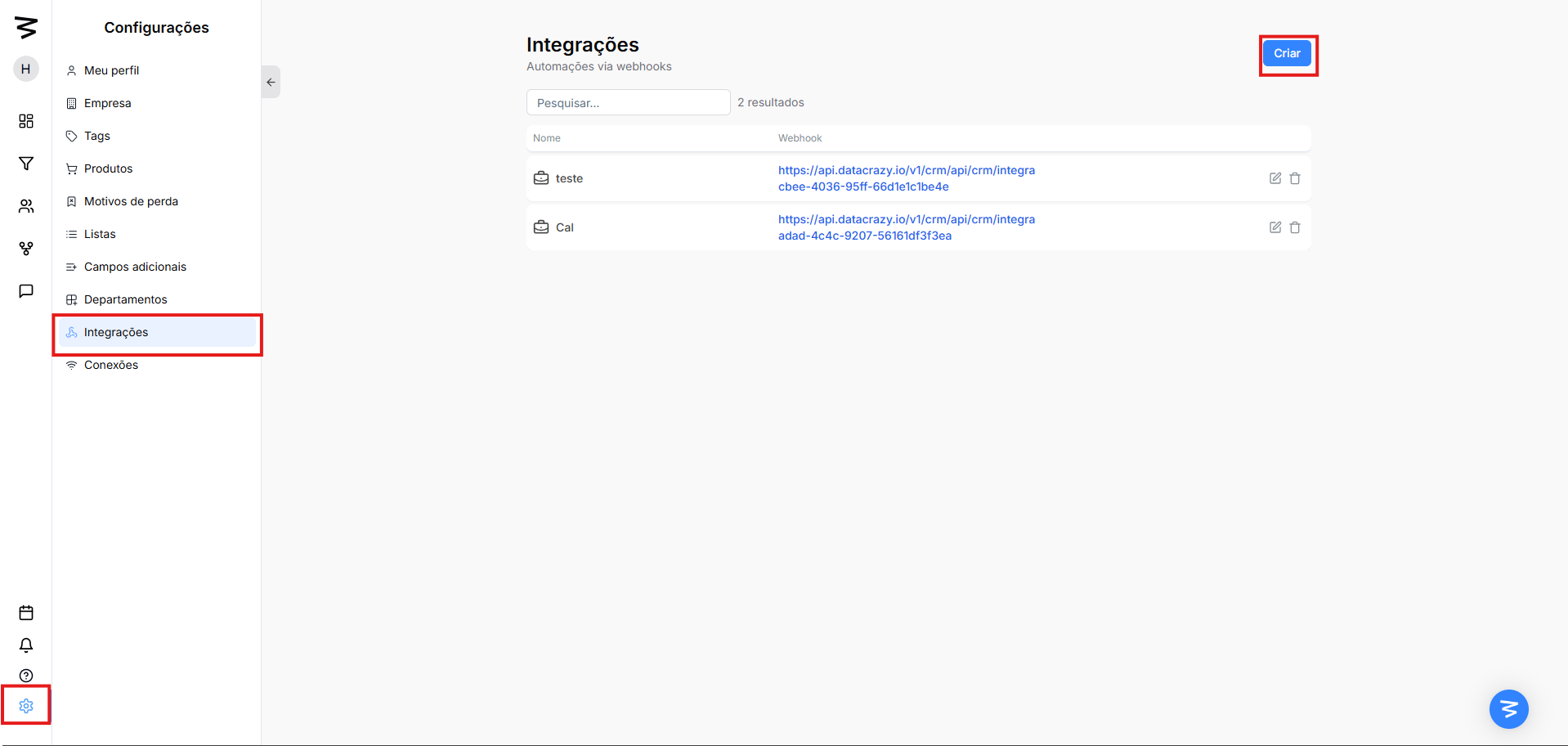Agendamento Automático de Reunião com Cal.com
Esta documentação explica como integrar o Cal.com ao CRM, permitindo agendamentos automáticos via WhatsApp, Instagram e outros canais.
A integração otimiza o fluxo de agendamentos, reduzindo o atrito na comunicação e melhorando a gestão de vendas.
1. Requisitos para Integração
-
Conta no Cal.com (pode ser no plano gratuito).
-
Integração com o WhatsApp para envio de confirmações automáticas via CRM.
2. Criando Conta no Cal.com
Acesse o site cal.com e crie sua conta.
Durante o cadastro, ou posteriormente nas configurações, altere o idioma para Português e ajuste o fuso horário para "São Paulo" (Brasil).
3. Criando um Evento de Reunião no Cal.com
-
No painel de eventos, clique em "Novo".
-
Personalize o evento conforme desejado e clique em "Continuar".
-
Clique em "Avançado" e adicione uma pergunta personalizada.
-
Para adicionar o campo de WhatsApp, preencha a pergunta de forma clara, por exemplo:
"Qual o seu número de WhatsApp com DDD?" -
Após isso, clique em "Salvar".
4. Criando um Webhook no CRM (Datacrazy)
5. Integrando ao Cal.com
-
No Cal.com, acesse a aba “Webhooks”.
-
Clique em “Novo Webhook”.
-
Insira a URL do webhook gerada na criação da integração no Datacrazy.
-
Selecione o evento “Reserva criada”.
-
Clique em “Criar Webhook”.
6. Mapeando os Campos
Agora que os sistemas estão integrados, siga os passos abaixo para capturar e usar os dados corretamente:
-
Clique em Pré-visualizar no Cal.com para realizar um agendamento de teste.
-
No CRM, vá até a tela do webhook e clique em “Receber Dados”.
Serão exibidos os campos recebidos — clique no campo desejado e, em seguida, no ícone de copiar para mapear o valor no local apropriado.
Link do vídeo de apoio: Integração com o Cal.com